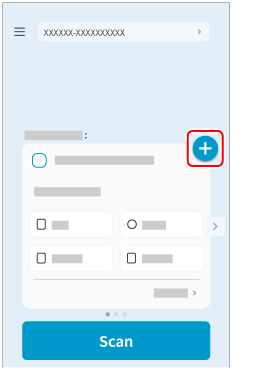Mit ScanSnap Cloud können Sie ein aus dem gescannten Dokument erstelltes Bild an die E-Mail-Adresse senden, die Sie im Vorfeld in einem Profil registriert haben.
Wenn Sie eine Gruppe mit Scaneinstellungen erstellen, für die eine E-Mail-Adresse als E-Mail-Ziel und ein E-Mail-Betreff festgelegt sind, können Sie ein gescanntes Bild direkt vom ScanSnap per E-Mail senden, ohne ein Mobilgerät zu verwenden.
Um ScanSnap Cloud verwenden zu können, müssen Sie sich bei einem ScanSnap-Konto anmelden.
Eine Liste der Regionen, in denen ScanSnap-Kontos genutzt werden können, finden Sie hier.
Pro Monat können bis zu 300 E-Mails versendet werden.
Die E-Mail-Adresse, die für das Ziel festgelegt wird, muss für den Empfang von E-Mails von der Domäne "mail.cloud.scansnap.com" eingerichtet sein.
-
Öffnen Sie den ADF-Papierschacht (Abdeckung)
 des ScanSnap. Halten Sie die rechte Seite des ADF-Papierschachts (Abdeckung)
des ScanSnap. Halten Sie die rechte Seite des ADF-Papierschachts (Abdeckung)  des ScanSnap fest und öffnen Sie sie oder drücken Sie die [Scan] Taste
des ScanSnap fest und öffnen Sie sie oder drücken Sie die [Scan] Taste  , um ihn einzuschalten. Öffnen Sie die Einzugsführung
, um ihn einzuschalten. Öffnen Sie die Einzugsführung  des ScanSnap.
des ScanSnap.
Beim Öffnen des ADF-Papierschachts (Abdeckung) wird der Strom eingeschaltet.
Beim Öffnen des ADF-Papierschachts (Abdeckung) wird der Strom eingeschaltet.
Wenn der ADF-Papierschacht (Abdeckung) geöffnet oder die [Scan] Taste gedrückt wird, wird der Strom eingeschaltet.
Öffnen Sie den ADF-Papierschacht (Abdeckung) vollständig, sodass die [Scan] Taste blau leuchtet.
Wenn der ADF-Papierschacht (Abdeckung) geöffnet ist, hebt sich die Erweiterung  automatisch.
automatisch.
- Tippen Sie auf

 auf dem Scan-Bildschirm von ScanSnap Home auf dem Mobilgerät.
auf dem Scan-Bildschirm von ScanSnap Home auf dem Mobilgerät.
Wenn eine Meldung angezeigt wird, folgen Sie den Anweisungen auf dem Bildschirm, um die Konfiguration der Einstellungen abzuschließen.
- Tippen Sie im Scan-Bildschirm von ScanSnap Home auf dem Mobilgerät auf
 und folgen Sie den Anweisungen auf dem Bildschirm, um die Scaneinstellungen zu konfigurieren.
und folgen Sie den Anweisungen auf dem Bildschirm, um die Scaneinstellungen zu konfigurieren.
Die Scaneinstellungen sind wie folgt:
Erkennung von Dokumententypen: Wählen Sie [Dokumente].
Cloud-Speicherdienst: Wählen Sie [ScanSnap Mail].
E-Mail-Einstellungen: Legen Sie eine E-Mail-Adresse für ein E-Mail-Ziel und einen Betreff für die E-Mail fest.
-
Vergewissern Sie sich, dass das Profil mit dem gleichen Namen wie die Gruppe der Scaneinstellungen, die Sie in Schritt 2 konfiguriert haben, in der Profilliste
 auf dem Touch Panel des ScanSnap ausgewählt ist. Wählen Sie ein Profil auf dem Touch Panel des ScanSnap.
auf dem Touch Panel des ScanSnap ausgewählt ist. Wählen Sie ein Profil auf dem Touch Panel des ScanSnap.
 Wenn ein Benutzername angezeigt wird, drücken Sie auf den Benutzernamen, um den Bildschirm [Einen Benutzer auswählen] anzuzeigen, und wählen Sie [Alle (Cloud/Netzwerkordner)] aus.
Wenn ein Benutzername angezeigt wird, drücken Sie auf den Benutzernamen, um den Bildschirm [Einen Benutzer auswählen] anzuzeigen, und wählen Sie [Alle (Cloud/Netzwerkordner)] aus.
 Wählen Sie aus der Profilliste ein Profil mit dem gleichen Namen wie die Gruppe von Scaneinstellungen, die in ScanSnap Home auf dem Mobilgerät in Schritt 3 konfiguriert wurde.
Wählen Sie aus der Profilliste ein Profil mit dem gleichen Namen wie die Gruppe von Scaneinstellungen, die in ScanSnap Home auf dem Mobilgerät in Schritt 3 konfiguriert wurde.
-
Legen Sie die Dokumente in den ScanSnap ein. Legen Sie die Dokumente in den ScanSnap ein. Führen Sie ein Dokument in den ScanSnap ein.
-
Drücken Sie die [Scan] Taste
 , um das Dokumente zu scannen. Drücken Sie die [Scan] Taste
, um das Dokumente zu scannen. Drücken Sie die [Scan] Taste  des Touch Panel, um die Dokumente zu scannen. Drücken Sie die [Scan/Stop] Taste
des Touch Panel, um die Dokumente zu scannen. Drücken Sie die [Scan/Stop] Taste  , um das Dokument zu scannen.
, um das Dokument zu scannen.
Wenn Sie ein langes Dokument mit einer Länge von mehr als 360 mm scannen, halten Sie die [Scan] Taste mindestens 3 Sekunden lang gedrückt.
Wenn die [Scan] Taste nach Fertigstellung des Scanvorgangs der Dokumente immer noch blau blinkt, drücken Sie erneut die [Scan] Taste, um den Scanvorgang abzuschließen.
Wenn die Taste [Scan/Stop] nach Fertigstellung des Scanvorgangs der Dokumente immer noch blau blinkt, drücken Sie erneut die Taste [Scan/Stop], um den Scanvorgang abzuschließen.
- Wenn das aus dem gescannten Dokument erstellte Bild in ScanSnap Home auf dem Mobilgerät angezeigt wird, prüfen Sie das Scan-Ergebnis und tippen Sie auf die Taste [Fertig stellen].
Die Bilder gescannter Dokumente werden per E-Mail über den ScanSnap Cloud-Server gesendet.
Um den Sendestatus der gescannten Bilder zu überprüfen, tippen Sie auf  unten auf dem ScanSnap Home Bildschirm, um den Bildschirm "Gescannte Daten" anzuzeigen, und tippen Sie dann oben auf dem Bildschirm auf
unten auf dem ScanSnap Home Bildschirm, um den Bildschirm "Gescannte Daten" anzuzeigen, und tippen Sie dann oben auf dem Bildschirm auf  .
.
Das aus dem gescannten Dokument erstellte Bild wird per E-Mail versendet.
 des ScanSnap.
des ScanSnap. des ScanSnap fest und öffnen Sie sie oder drücken Sie die [Scan] Taste
des ScanSnap fest und öffnen Sie sie oder drücken Sie die [Scan] Taste  , um ihn einzuschalten.
, um ihn einzuschalten.